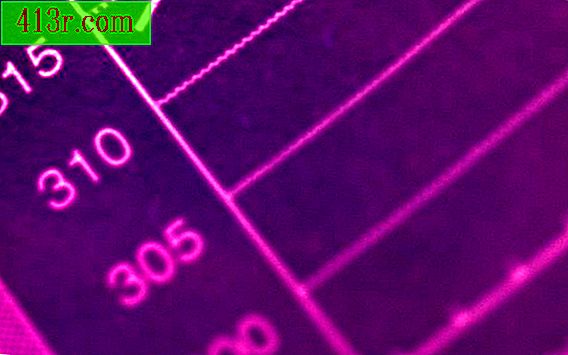Cum să importați iCal în WordPress

Pasul 1
Conectați-vă la zona de administrare din WordPress. Faceți clic pe "Add-ons" și apoi pe "Add new". Introduceți "Calendarul ICS" în câmpul de text din mijlocul ecranului, apoi faceți clic pe butonul "Căutați add-on-uri".
Pasul 2
Localizați "Calendarul ICS" în rezultatele căutării și apoi faceți clic pe linkul "Instalați acum", chiar sub titlul add-on. Acest lucru va dura câteva secunde pentru a instala; după ce ați făcut clic pe link-ul "Activare add-on".
Pasul 3
Faceți clic pe "Setări" din partea stângă a barei de meniu, apoi faceți clic pe "Calendarul ICS". Introduceți titlul în câmpul text "Calendare titlu", apoi introduceți adresa URL a calendarului dvs. iCal în următorul câmp de text.
Pasul 4
Faceți clic pe "Evenimente" sau pe "Zile", apoi introduceți numărul de zile sau evenimente pe care doriți să le afișați în caseta de text "Afișați următorul".
Pasul 5
Alegeți modul în care doriți să apară elementele din calendar utilizând opțiunile din rubrica "Formatare". Aici veți găsi formatul modului de confidențialitate pentru dată, timp, eveniment și calendar.
Pasul 6
Alegeți opțiunile de vizionare dorite sub titlul "Calendar". De aici puteți alege când doriți să apară ferestrele pop-up ale evenimentelor, data de începere a calendarului, numărul de evenimente care vor fi afișate în fiecare celulă, dacă permiteți utilizatorilor să descarce evenimente în propriile lor calendare și dacă doriți să apară linkuri permanente la evenimente calendaristice individuale. Dați clic pe "Salvați modificările" după ce ați terminat.
Pasul 7
Decideți dacă doriți să salvați calendarul în bara laterală sau pe o pagină nouă. Dacă doriți pe pagină, faceți clic pe "Pagini" și pe "Adăugați noi", apoi tastați "[show-ics-events]" (fără ghilimele) în punctul în care doriți să apară calendarul. Dacă doriți în bara laterală, faceți clic pe "Aspect" și pe "Widgeturi" și apoi trageți widgetul "Text" în punctul de pe bara laterală în care doriți să apară calendarul. Dați secțiunii un titlu și apoi scrieți "[show-ics-events]" (din nou, fără citate) în caseta de text și apoi faceți clic pe "Salvați".